对于使用 autocad 2020 的用户来说,标注属性的设置至关重要。标注属性可以自定义文本大小、样式、颜色以及其他方面,以便清晰易读地呈现标注文本。如果您遇到了设置标注属性的难题,那么这篇由 php小编柚子整理的指南不容错过。本文将深入介绍 autocad 2020 标注属性的设置过程,帮助您轻松掌控标注样式,提升绘图效率。
首先,进入Auto CAD2020界面,选择【开始绘制】

进入CAD2020设计界面,选择【注释】菜单
【注释】菜单栏下选择【标注】类型,并点击【标注】右下角的箭头图标
弹出【标注样式管理器】,可以【新建】,【修改】,【置于当前】等样式

点击【修改】样式,弹出【修改标注样式】设置对话框,这里可以设置箭头的属性,文字的属性,线的属性等等,修改之后点击【确定】如下图

回到【标注样式管理器】,点击 【关闭】,就设置成功了。

以上就是Auto CAD2020怎么设置标注的属性的详细内容,更多请关注知识资源分享宝库其它相关文章!
版权声明
本站内容来源于互联网搬运,
仅限用于小范围内传播学习,请在下载后24小时内删除,
如果有侵权内容、不妥之处,请第一时间联系我们删除。敬请谅解!
E-mail:dpw1001@163.com




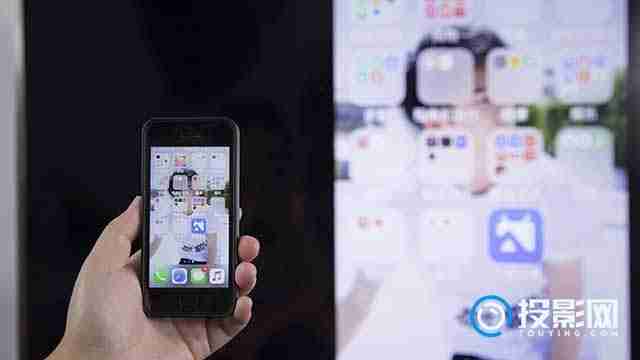
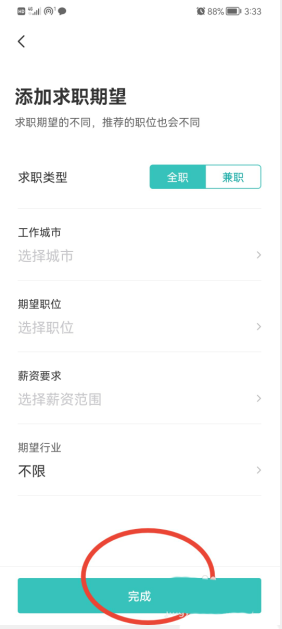






发表评论